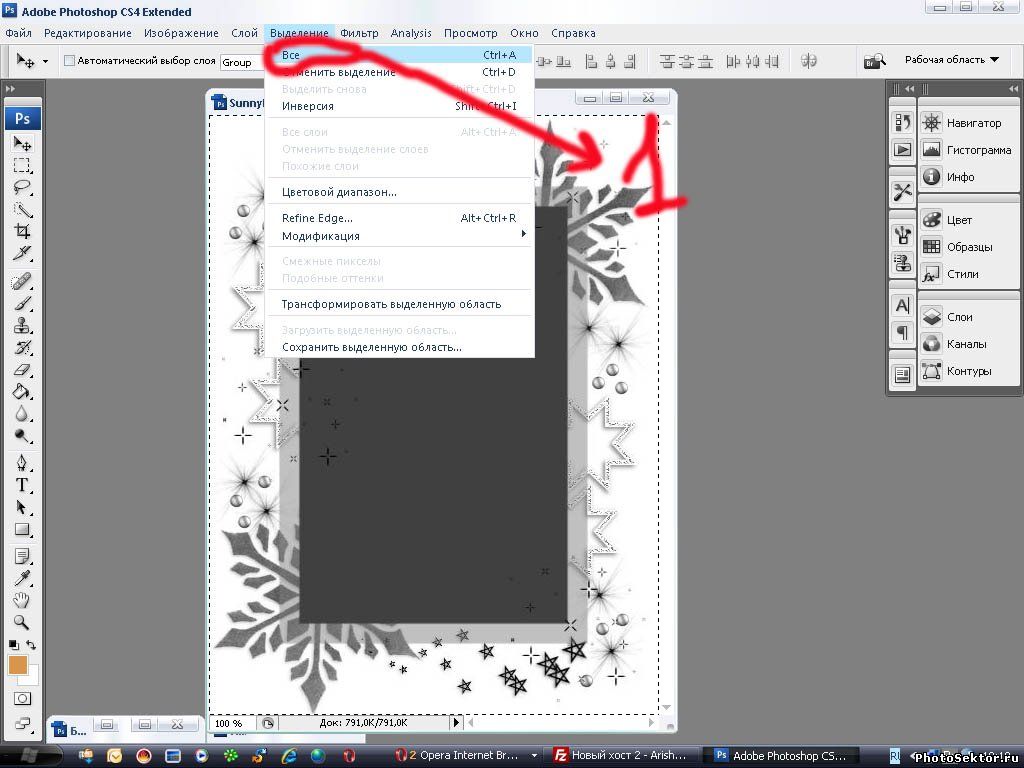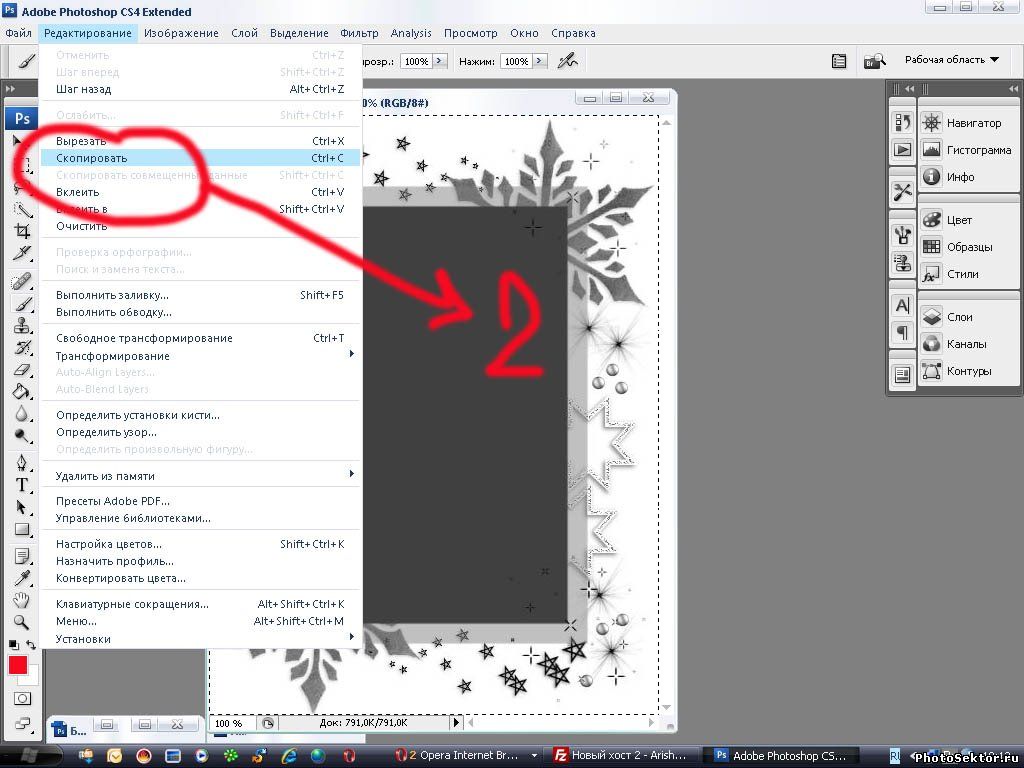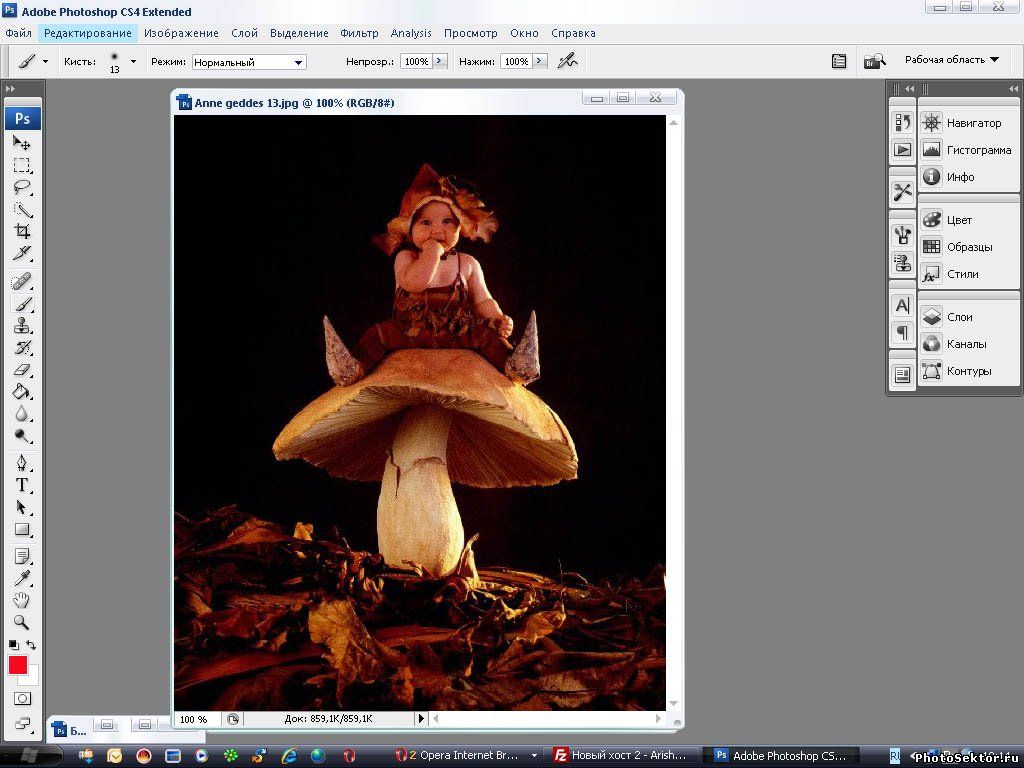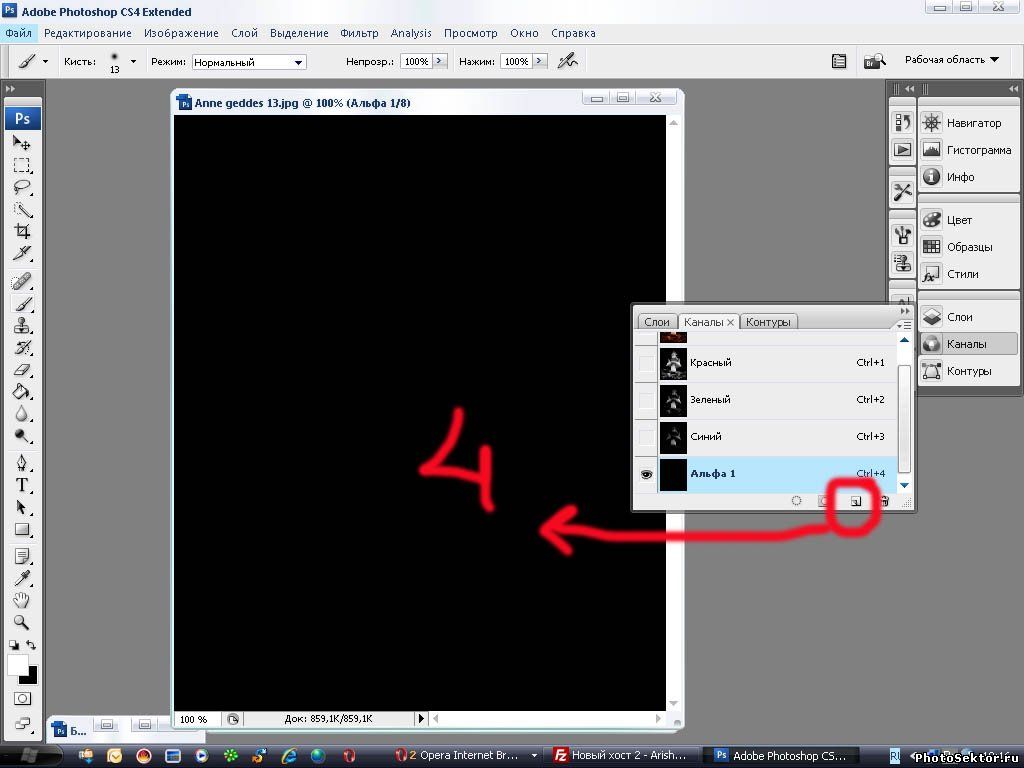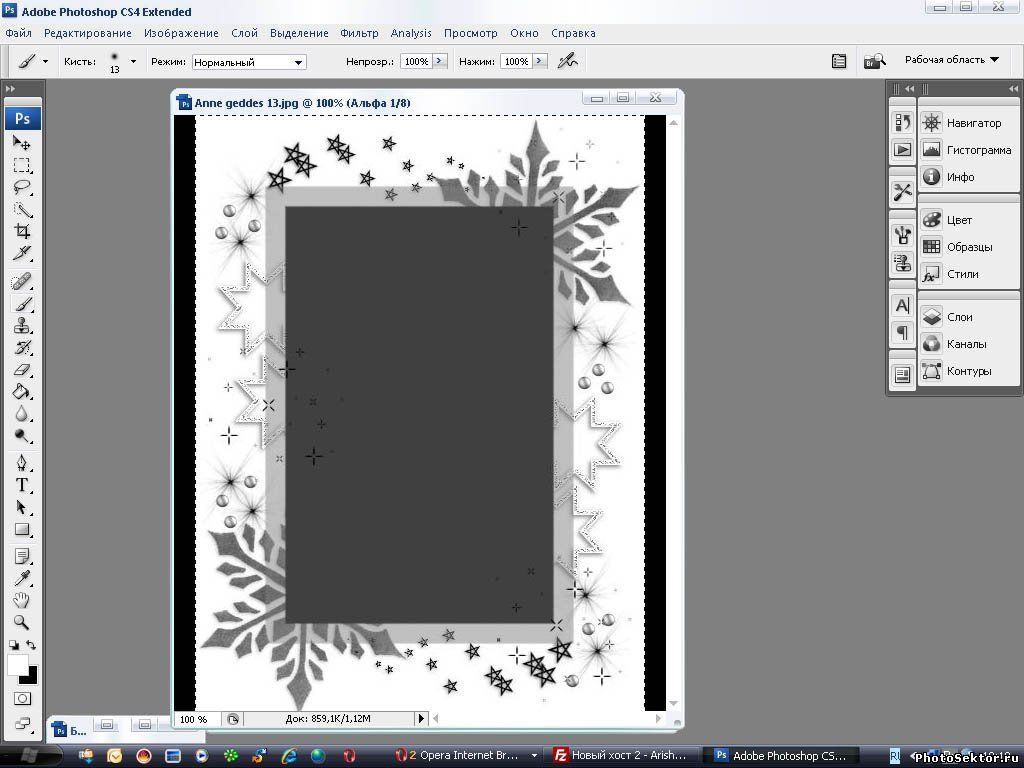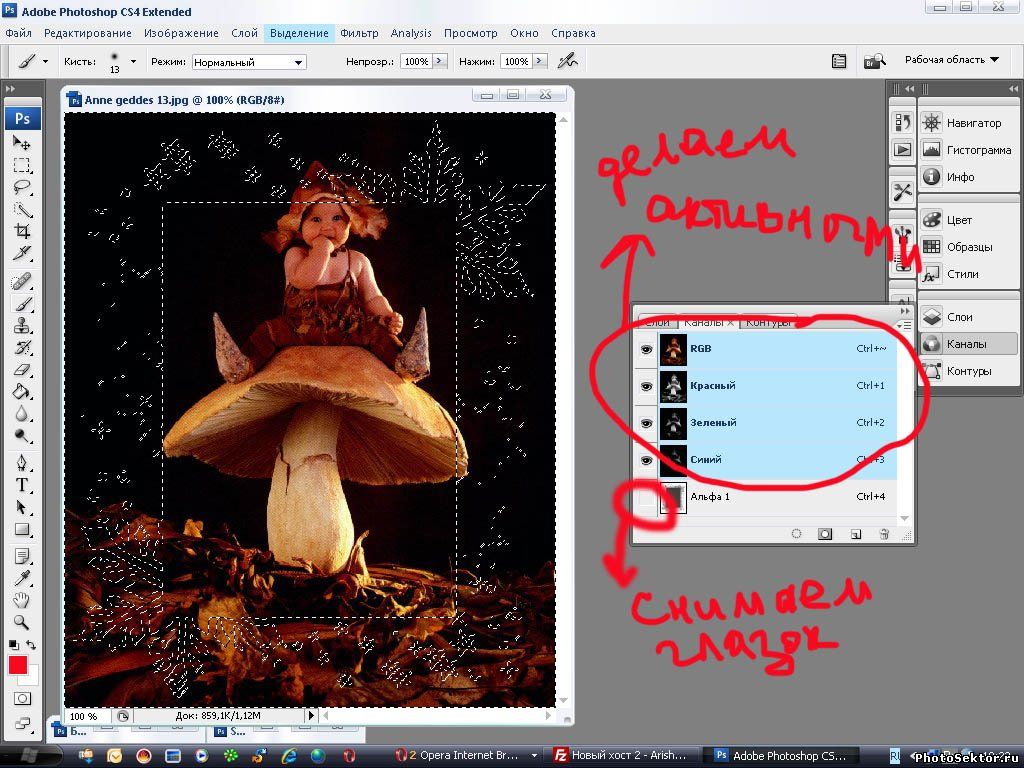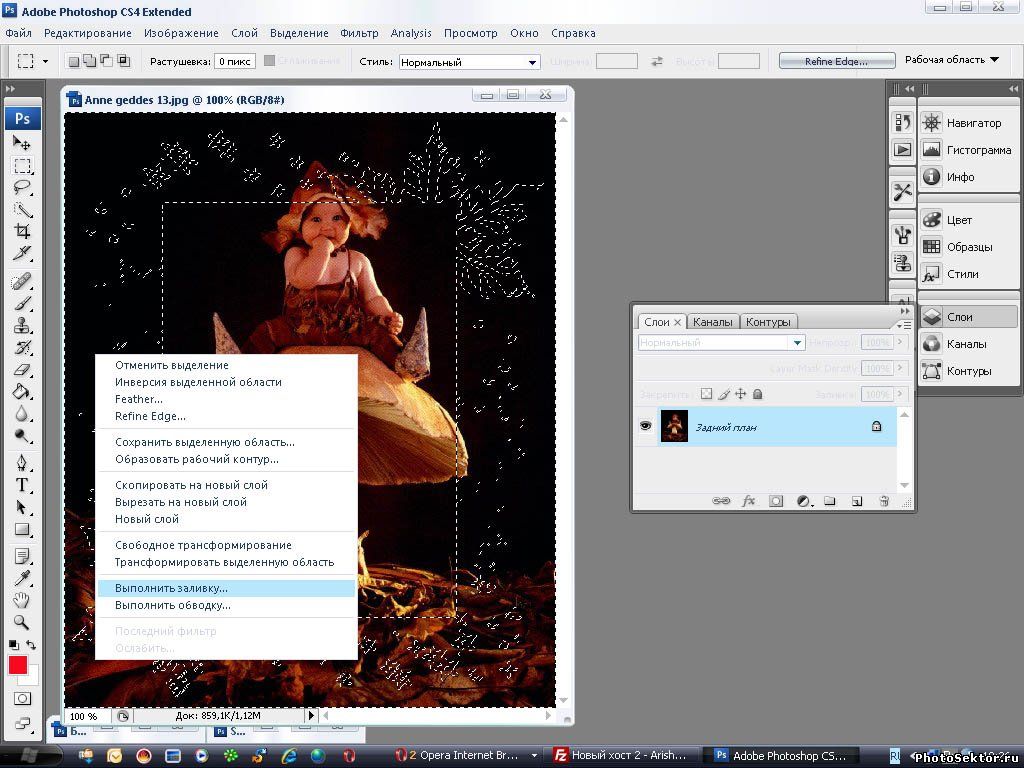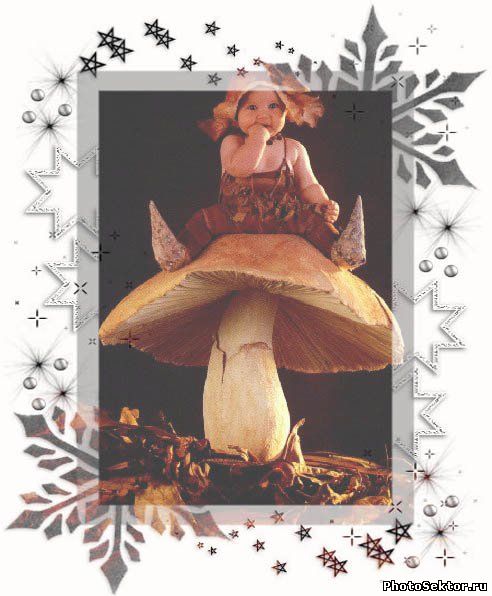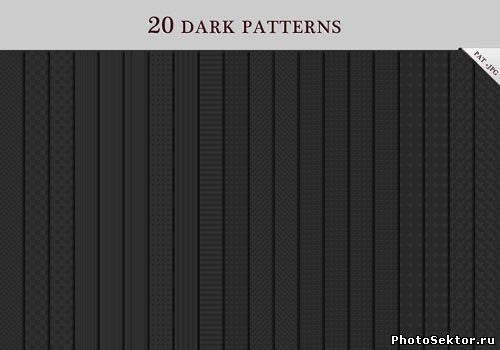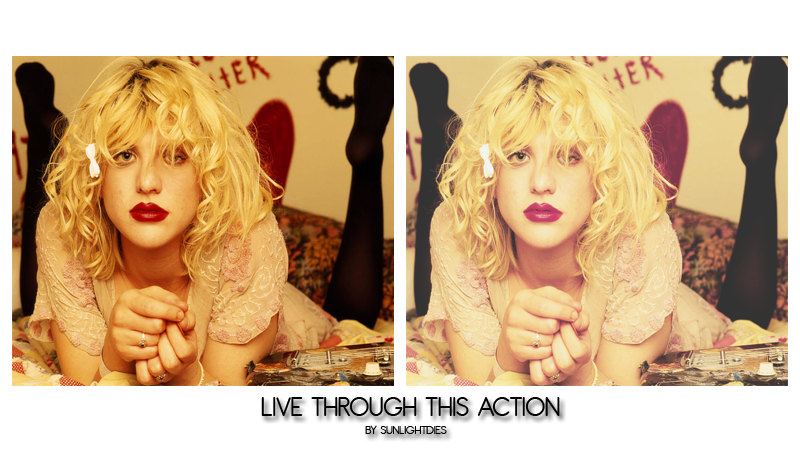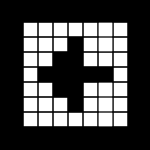18:23 Работа с масками в Photoshop | |
В этом уроке я расскажу как использзовать маски в Photoshop. 1. Открываем файл с маской. Заходим во вкладку ВЫДЕЛЕНИЕ - ВСЕ
2. РЕДАКТИРОВАТЬ - СКОПИРОВАТЬ
3. После этого файл с маской закрываем, он нам больше не понадобиться и открываем фотографию, с которой мы будем работать.
4. Переходим во вкладку КАНАЛЫ и создаем новый слой АЛЬФА 1 (на картинке показано стрелкой на что нажать, чтобы создать новый канал)
5. Наша фотография станет черной. После этого идем в меню РЕДАКТИРОВАНИЕ - ВКЛЕИТЬ. Появиться наша маска.
С помощью СВОБОДНОЙ ТРАНСФОРМАЦИИ подгоняем маску под размеры нашей фотографии.
7. Переходим во вкладку СЛОИ, делаем активным наш слой, и выполняем заливку цветом или градиентом не снимая выделение.
8. Отменить выделение. Вот наш результат.
| |
|
| |
| Всего комментариев: 0 | |